Obsah, formátování a vlastnosti víceřádkového textu můžete změnit.
Úprava víceřádkového textu
- Dvakrát klikněte na objekt víceřádkového textu.
- V textovém editoru na místě zadejte nový text.
- Chcete-li uložit změny a ukončit práci v editoru, použijte jeden z následujících způsobů:
- Na kontextové kartě Textový editor na pásu karet klikněte na panelu Zavřít na příkaz Zavřít textový editor.
- Na panelu nástrojů Formátování textu klikněte na tlačítko OK.
- Klikněte do výkresu mimo editor.
Poznámka: Stisknutím klávesy Esc ukončete editor bez uložení změn.
Změny vlastností víceřádkového textu
- Vyberte objekt víceřádkového textu.
- Klikněte pravým tlačítkem na vybraný objekt a vyberte položku Vlastnosti.
- Zarovnání. Výběrem jedné z možností zarovnání můžete zarovnání změnit.
- Styl řádkování. Chcete-li změnit styl řádkování, vyberte jednu z následujících možností:
- Nejméně. Automaticky upraví řádky textu podle výšky největšího znaku na řádku. Mezi řádky s vyššími znaky se vytvoří větší prostor. Toto je výchozí nastavení.
- Přesně. Nastaví řádkování na stejnou velikost pro všechny řádky v odstavcovém textu bez ohledu na rozdíly ve formátování (písmo či výška textu).
- Řádkování.Řádkování změňte zadáním nové hodnoty pro jednu z následujících možností:
- Faktor řádkování. Nastaví řádkování jako násobek jednoduchého řádkování. Jednoduché řádkování je 1.66násobek výšky znaků textu.
- Rozteč řádků. Nastaví řádkování na absolutní hodnotu měřenou ve výkresových jednotkách. Platné hodnoty musí být v rozmezí od 0.0833 do 1.3333.
Poznámka: Až opustíte paletu Vlastnosti, bude hodnota řádkování ostatních řádků aktualizována tak, aby odpovídala zadané hodnotě řádkování. - Rámeček. Chcete-li pro textový objekt přidat rámeček, nastavte u položky Textový rámeček hodnotu Ano.
Poznámka: Rámeček převezme všechny vlastnosti textového objektu, například barvu, typ čáry, průhlednost a hladinu.
Změna šířky víceřádkového textu
- Dvakrát klikněte na víceřádkový objekt.
- V textovém editoru na místě použijte jeden z následujících způsobů:
- Přesuňte kurzor nad pravý okraj textového rámečku, dokud se kurzor nezmění na dvojitou šipku. Upravte šířku přetažením kurzoru. Pokud je vybráno více sloupců, můžete šířku všech sloupců nastavit přetažením okraje prvního sloupce.
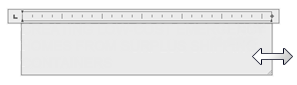
- Přesuňte kurzor nad pravý konec pravítka, dokud se kurzor nezmění na dvojitou šipku. Upravte šířku přetažením kurzoru. Pokud je vybráno více sloupců, můžete šířku všech sloupců nastavit přetažením pravítka prvního sloupce.
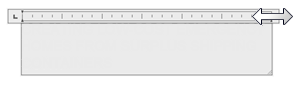
- Klikněte pravým tlačítkem na spodní část pravítka. Klikněte na položku Nastavit šířku objektu Mtext. Zadejte šířku ve výkresových jednotkách. Pro více sloupců je šířka rovnoměrně rozdělena do rozteče každého sloupce.
- Přesuňte kurzor nad pravý okraj textového rámečku, dokud se kurzor nezmění na dvojitou šipku. Upravte šířku přetažením kurzoru. Pokud je vybráno více sloupců, můžete šířku všech sloupců nastavit přetažením okraje prvního sloupce.
Formátování znaků ve víceřádkovém textu
- Dvakrát klikněte na víceřádkový objekt.
- Vyberte text, který chcete formátovat:
- Pomocí kontextové karty Textový editor nebo panelu nástrojů Formátování textu proveďte následující změny formátu:
- Písmo: Chcete-li změnit písmo zvoleného textu, vyberte v seznamu písmo.
- Výška: Chcete-li změnit výšku zvoleného textu, zadejte novou hodnotu do textového pole Výška.
- Formát: Chcete-li formátovat text tučným písmem, kurzívou, podtržením, nadtržením nebo přeškrtnutím, klikněte na odpovídající tlačítko.
Poznámka: Písma SHX nepodporují tučné písmo ani kurzívu.
- Barva.Chcete-li použít barvu pro vybraný text, v seznamu barev vyberte barvu. Kliknutím na volbu Další zobrazíte dialog Výběr barvy.
- Sklon.Chcete-li nastavit úhel sklonu, zadejte hodnotu od -85 do 85. Kladná hodnota naklání text doprava. Zápornou hodnotou nakloníte text doleva.

- Rozteč.Chcete-li změnit mezeru mezi znaky ve vybraném textu, zadejte novou hodnotu.

- Šířka znaku.Chcete-li změnit šířku znaků ve vybraném textu, zadejte novou hodnotu.

Nastavení odsazení a tabulátorů
- Dvakrát klikněte na víceřádkový objekt.
- Vyberte odstavce, které chcete odsadit.
- Na pravítku se přesuňte k horní značce odsazení, kde chcete, aby první řádek každého odstavce začínal.
- Dolní značku odsazení posuňte do místa, kde chcete, aby začínaly ostatní řádky každého odstavce.
Tento krok odsadí text, včetně čar obrácení v položkách, které jsou delší než jeden řádek.
- Pro práci s tabulátory vyberte odstavce, které chcete změnit, a proveďte některý z následujících úkonů:
- Styl. Klikejte na styl tabulátoru, dokud se nezobrazí typ tabulátoru, který chcete.
- Vložit. Klikněte na pravítku do místa, kde chcete nový tabulátor zobrazit.
- Posunout. Přetáhněte existující tabulátor do nového umístění na pravítku.
- Odstranit Přetáhněte tabulátor mimo pravítko.
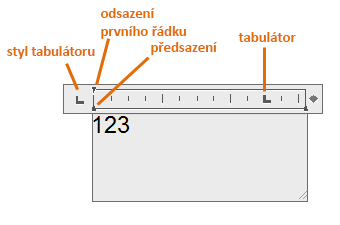 Poznámka: V editoru klikněte pravým tlačítkem myši a vyberte odstavce k určení odsazení a tabulátorů v dialog Odstavec.
Poznámka: V editoru klikněte pravým tlačítkem myši a vyberte odstavce k určení odsazení a tabulátorů v dialog Odstavec.
Nastavení odstavce a řádkování
- Dvakrát klikněte na objekt víceřádkového textu.
- Vyberte odstavce, které chcete změnit. Pokud odstavce nejsou vybrány, budou změny použity u aktuálního odstavce.
- V editoru klikněte pravým tlačítkem myši a vyberte odstavec.
- V dialog Odstavec proveďte jeden z následujících úkonů:
- Chcete-li přidat mezeru před a za odstavec, zaškrtněte políčko Řádkování odstavce a zadejte hodnoty před a za.
- Chcete-li přidat rozteč mezi řádky v rámci odstavců, zaškrtněte políčko Odsazení řádků odstavce a vyberte možnost Vzdálenost a zadejte hodnotu.